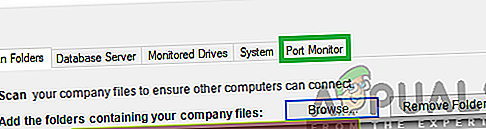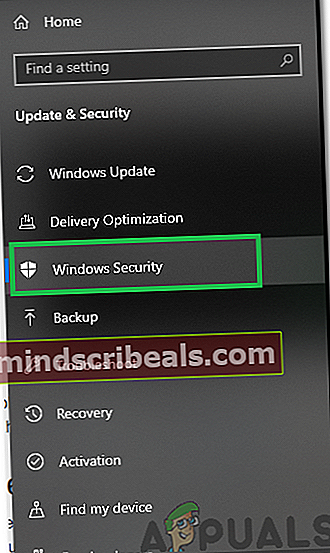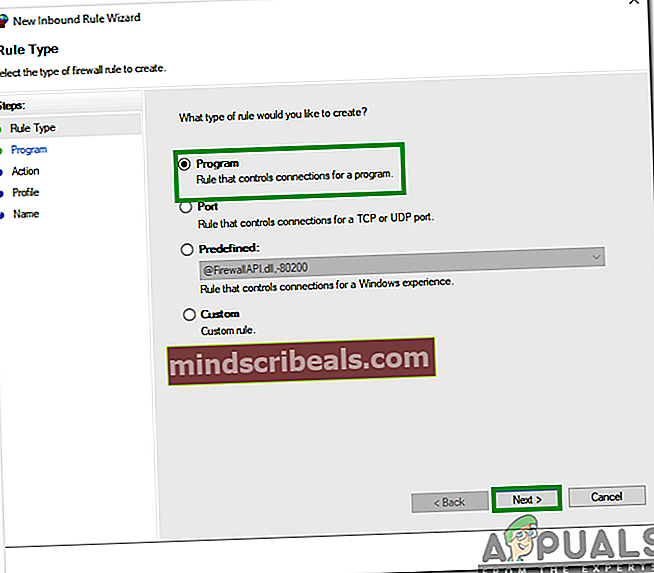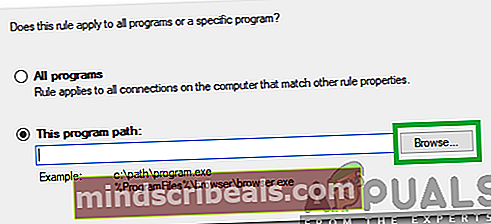Kaip išspręsti klaidą „Ugniasienė blokuoja„ Quickbooks “?
„Quickbooks“ yra apskaitos programinė įranga, kurią sukūrė ir platino „Intuit“. Bendrovės sukurtos programos yra skirtos mažam ir vidutiniam verslui, taip pat teikia apskaitos programas vietoje. Tačiau daugeliui vartotojų bandant naudotis programomis buvo rodoma klaida „Ugniasienė blokuoja„ Quickbooks ““.

Kas sukelia klaidą „Ugniasienė blokuoja„ QuickBooks “?
Gavę daugybę pranešimų iš kelių vartotojų, nusprendėme ištirti problemą ir sukūrėme sprendimą, kaip ją visiškai išspręsti. Be to, mes ištyrėme priežastis, dėl kurių jis suveikė, ir išvardinome juos taip.
- Uždaryti uostai:Ši klaida suveikia, kai kompiuteris nepersiunčia prievadų, kuriuos programa naudoja prieigai prie interneto. Konkrečius prievadus, kuriuos naudoja programa, vartotojas turi persiųsti, kad ji tinkamai veiktų. Skirtingai nuo daugelio kitų programų, „QuickBooks“ nenaudoja daugybės prievadų, o naudoja konkretų prievadą, priklausomai nuo naudojamos programos versijos.
- Užblokuota užkardoje: Kai kuriais atvejais pačią programą galėjo užblokuoti „Windows“ užkarda. Taip pat gali būti, kad trečiosios šalies antivirusinė programa galėjo visam laikui užblokuoti programą.
Dabar, kai jūs iš esmės suprantate problemos pobūdį, mes eisime prie sprendimų. Kad išvengtumėte konfliktų, būtinai juos įgyvendinkite ta tvarka, kuria jie pateikiami.
1 sprendimas: užkardos uostų konfigūravimas
Ugniasienės prievadai turi būti sukonfigūruoti, kad programa galėtų pasiekti internetą. Galite automatiškai sukonfigūruoti šiuos prievadus atsisiųsdami ir paleisdami šią programą. Jei dėl kokių nors priežasčių nenorite to daryti automatiškai, atlikite toliau nurodytus veiksmus.
- Atidaryk "„QuickBooks“Duomenų bazėServerisVadybininkas“Ir spustelėkite„UostasMonitoriusSkirtuką.
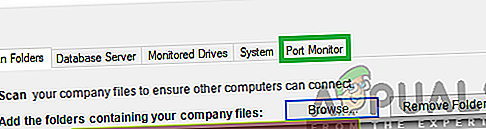
- Atkreipkite dėmesį įUosto numeris“.
- Paspauskite „„Windows“” + “Aš“, Kad atidarytumėte nustatymus ir spustelėkite„Atnaujinti& Saugumas “.

- Pasirinkite „„Windows“SaugumasKairiojoje srityje ir spustelėkite „Ugniasienėir tinklasSaugumas“Parinktį.

- Pasirinkite „IšplėstinėNustatymai“Mygtuką iš sąrašo.
- Atsidarys naujas langas, spustelėkite „GaunamasisTaisyklės“Ir pasirinkite„NaujaTaisyklė“.

- Pasirinkite „Uostas“Ir spustelėkite "Kitas".

- Spustelėkite "TCP“Ir pasirinkite„Nurodytas vietinisUostai“Parinktį.

- Skirtingi prievado numeriai priklauso nuo jūsų naudojamos versijos.
„QuickBooks Server Manager 2019“ įveskite:8019, „Uosto numeris, kurį pažymėjome atlikdami 2 veiksmą“.
„QuickBooks Server Manager 2018“ įveskite: 8019, 56728, 55378-55382
„QuickBooks Server Manager 2017“ įveskite:8019, 56727, 55373-55377
„QuickBooks Server Manager 2016“ įveskite: 8019, 56726, 55368-55372
- Spustelėkite "Kitas“Ir pasirinkite„LeistiRyšys“.

- Pasirinkite „Kitas“Ir įsitikinkite, kad viskas trys parinktys yra patikrintos.

- Vėl spustelėkite „KitasIr parašykite „vardas“Naujai taisyklei.
- Pasirinkite „KitasParašę vardą ir paspaudę „Baigti“.
- Pakartokite aukščiau nurodytą procesąIšeinantisTaisyklė“Ir patikrinkite, ar problema išlieka.
2 sprendimas: pridėkite užkardos išimtį
Svarbu, kad „QuickBooks“ programa taip pat turi išimtį užkardoje, nes kartais „Windows“ užkarda gali visiškai užblokuoti programą, nepaisant to, kad yra atviri prievadai. Todėl šiame žingsnyje mes pridėsime „QuickBooks“ programą kaip išimtį prie užkardos. Už tai:
- Paspauskite „„Windows“” + “Aš“, Kad atidarytumėte nustatymus ir spustelėkite„Atnaujinti&Saugumas“.

- Pasirinkite „„Windows“SaugumasKairiojoje srityje ir spustelėkite „Ugniasienė ir tinklo sauga“Parinktį.
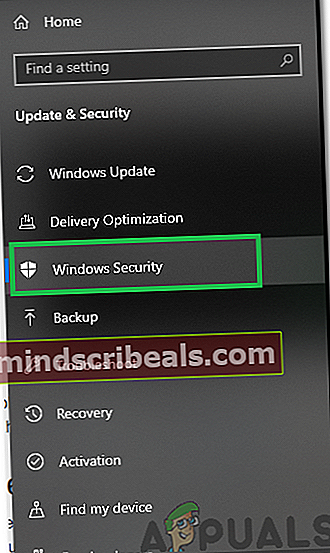
- Pasirinkite „IšplėstinėNustatymai“Mygtuką iš sąrašo.
- Atsidarys naujas langas, spustelėkite „GaunamasisTaisyklės“Ir pasirinkite„NaujaTaisyklė“.

- Spustelėkite "Programa“Ir pasirinkite„Kitas“.
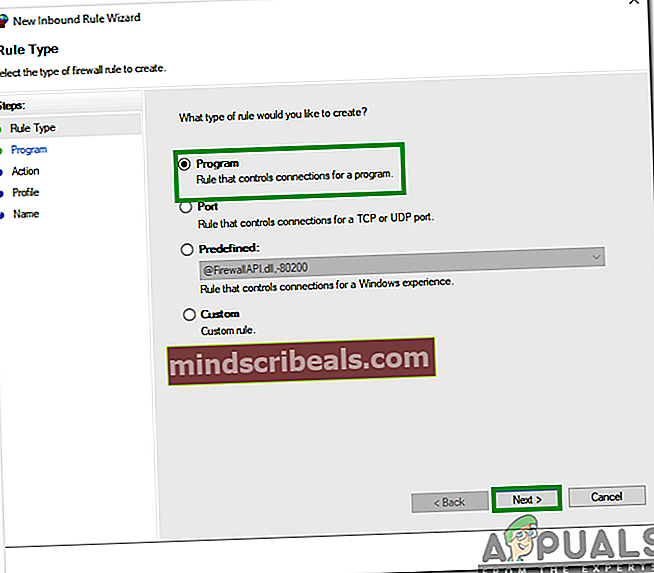
- Patikrink "TaiprogramaKelias“Parinktį ir spustelėkite„Naršyti“.
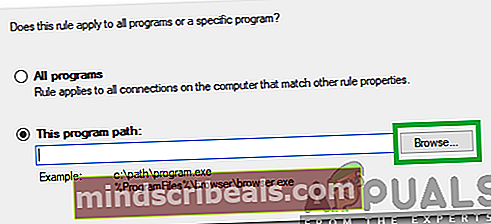
- Pasirinkite kelią, kuriame „QuickBooks“ Programa buvo įdiegta.
- Spustelėkite "Kitas“Pasirinkę kelią ir patikrinęLeistiRyšys“Parinktį.

- Viską Patikrink "Trys“Parinktis ir spustelėkite„Kitas“.

- Įveskite taisyklės pavadinimą ir spustelėkite „Baigti“.
- Pakartokite tą patį procesąIšeinantisTaisyklė“Ir patikrinti ar problema išlieka.